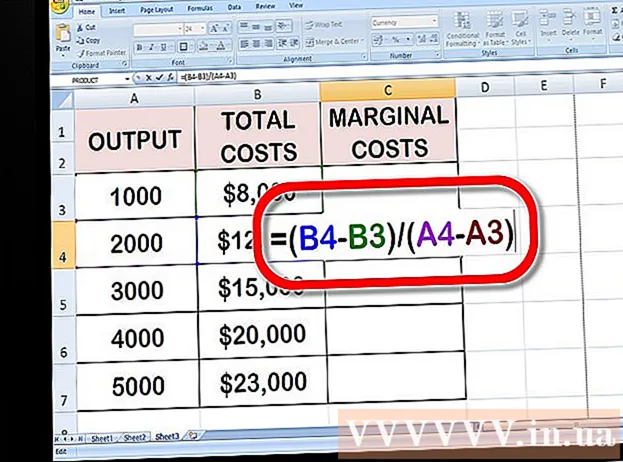Pengarang:
Ellen Moore
Tanggal Pembuatan:
16 Januari 2021
Tanggal Pembaruan:
2 Juli 2024
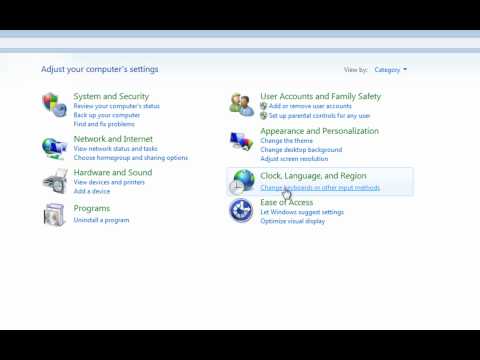
Isi
- Langkah
- Metode 1 dari 3: Windows
- Metode 2 dari 3: Mac OS X: Terminal
- Metode 3 dari 3: Mac OS X: Edit Teks
- Peringatan
Di Windows dan Mac OS X, apa pun yang Anda masukkan di keyboard dapat disuarakan (ini dilakukan melalui suara yang dihasilkan komputer).
Langkah
Metode 1 dari 3: Windows
 1 Jalankan utilitas Narator. Klik Mulai, ketik narator di bilah pencarian dan tekan Enter. Narator diluncurkan, membaca input keyboard.
1 Jalankan utilitas Narator. Klik Mulai, ketik narator di bilah pencarian dan tekan Enter. Narator diluncurkan, membaca input keyboard.  2 Konfigurasikan utilitas Penyiar. Centang atau hapus centang opsi di jendela Narator yang terbuka.
2 Konfigurasikan utilitas Penyiar. Centang atau hapus centang opsi di jendela Narator yang terbuka.  3 Ubah suara penyiar. Tergantung pada sistem operasi yang Anda gunakan, klik Pengaturan Suara atau Suara (di bagian bawah jendela) dan ubah pengaturan yang sesuai.
3 Ubah suara penyiar. Tergantung pada sistem operasi yang Anda gunakan, klik Pengaturan Suara atau Suara (di bagian bawah jendela) dan ubah pengaturan yang sesuai.  4 Periksa pekerjaan penyiar. Buka Notepad (atau editor teks lainnya).
4 Periksa pekerjaan penyiar. Buka Notepad (atau editor teks lainnya).  5 Di Notepad, masukkan kata yang ingin Anda dengar.
5 Di Notepad, masukkan kata yang ingin Anda dengar. 6 Sorot sebuah kata di buku catatan dan pembicara akan mengucapkannya.
6 Sorot sebuah kata di buku catatan dan pembicara akan mengucapkannya.- Atau tekan Ctrl + Alt + Space atau Ctrl + Shift + Space.
Metode 2 dari 3: Mac OS X: Terminal
 1 Klik Pencari> Aplikasi> Utilitas.
1 Klik Pencari> Aplikasi> Utilitas. 2 Klik dua kali pada "Terminal" untuk meluncurkannya.
2 Klik dua kali pada "Terminal" untuk meluncurkannya. 3 Masukkan ucapkan lalu masukkan teks yang ingin Anda ucapkan.
3 Masukkan ucapkan lalu masukkan teks yang ingin Anda ucapkan. 4 Tekan Enter. Teks akan dibaca oleh komputer.
4 Tekan Enter. Teks akan dibaca oleh komputer.
Metode 3 dari 3: Mac OS X: Edit Teks
 1 Masukkan teks ke dalam TextEdit.
1 Masukkan teks ke dalam TextEdit. 2 Tempatkan kursor di tempat Anda ingin mulai mengucapkan teks. Jika tidak, teks akan dibaca dari awal.
2 Tempatkan kursor di tempat Anda ingin mulai mengucapkan teks. Jika tidak, teks akan dibaca dari awal.  3 Klik Edit> Ucapan> Mulai Berbicara. Teks akan dibacakan.
3 Klik Edit> Ucapan> Mulai Berbicara. Teks akan dibacakan.  4 Klik Edit> Ucapan> Berhenti Berbicara. Perekaman audio akan berhenti.
4 Klik Edit> Ucapan> Berhenti Berbicara. Perekaman audio akan berhenti.
Peringatan
- Jangan gunakan kata-kata "buruk", terutama jika tingkat volume sistem pengeras suara Anda tinggi.